Kui Windows 10-s ilmneb ootamatu poe erandviga, on sellega kaasas sinine surmaekraan, mis on hirmutanud paljusid Windowsi kasutajaid. Õnneks saate selle vea lahendada.

Mis on ootamatu poe erandiviga Windows 10-s
Windows 10 on Windowsi operatsioonisüsteemi kõige rikkalikum versioon, mis sisaldab palju olulisi täiustusi. Kuid isegi täiustustega on endiselt mõned soovimatud erandid ja vead, näiteks ootamatu poeerandi viga, mille korral peate arvuti alati iga kord ilmnema, kui see ilmub.
Ootamatu poe erandiviga on surma sinine ekraan (BSOD). Sellel on erinevad versioonid ja veateated sõltuvalt sellest, mis on vea põhjustanud, või teie arvuti mudelist.
Levinud veateade ütleb:
miks näen oma tegumiriba täisekraanil
Teie arvutis tekkis probleem ja see tuleb taaskäivitada. Kogume lihtsalt veateavet ja taaskäivitame teie jaoks.
Tavaliselt ilmneb ootamatu poe tõrge siis, kui kasutate arvutit järgmistel juhtudel.
- Tavaline arvuti kasutamine
- Ootamatu poe erandi viga kõvaketas, SSD - seotud teie kõvaketta või SSD-ga
- Ootamatu poe erandi viga mängimise ajal
- Sinine ekraan Ootamatu poe erandi viga, mille põhjustavad tavaliselt riistvaraprobleemid või vigane draiver.
- Ootamatu poe erandi viga Buutimist ei saa seadme viga teade ilmub teie seadme käivitamisel.
- Ootamatu poe erandi vea kriitiline protsess suri, mis ilmneb siis, kui proovite rakendusele või programmile juurde pääseda.
Mis põhjustab Windows 10-s ootamatu poe erandivea
Kardetud BSOD-i põhjuse tuvastamine pole lihtne. Enamik BSOD-stsenaariume on aga põhjustatud riistvaraprobleemidest või riistvaratalitlusest, näiteks vigastest graafikakaartidest või kõvaketastest.
Muud võimalikud põhjused on:
- Rikutud süsteemifailid
- Tarkvaravead
- Viirusetõrjeprogramm arvutis
- Aegunud riistvara draiverid
Kuidas parandada ootamatut poe erandiviga Windows 10-s
Kas ootamatu poe erandivea põhjused Windows 10-s on riistvaraprobleemid või tarkvararikked, saate vea parandamiseks kasutada järgmisi lahendusi.
1. parandus: desinstallige oma kolmanda osapoole viirusetõrjetarkvara
Mõned kasutajad on teatanud, et nende viirusetõrjetarkvara põhjustab Windows 10-s ootamatu poe erandivea. See on eriti seotud McAfee viirusetõrjetarkvaraga. Tarkvara eemaldamine võib aidata probleemi kohe sorteerida.
Tarkvara desinstallimiseks peate järgima tootja juhiseid.
Märkus: Windows 10-s on sisseehitatud viirusetõrjetarkvara nimega Windows Defender. Nii et kolmanda osapoole viirusetõrje keelamine ei paku teile haavatavusi.
Microsofti kontorikodu ja äri 2016 vs professionaalne
Parandage # 2: kontrollige oma süsteemi riistvara

Üheks peamiseks ootamatute poeerandivigade põhjuseks, nagu paljud kasutajad uuesti postitasid, on süsteemi riistvaratõrked. Selle probleemi lahendamiseks peate oma süsteemi riistvaral probleeme kontrollima.
Paljud kasutajad teatasid, et pärast kõvaketta või SSD vahetamist oli nende probleem lahendatud. Selle probleemi lahendamiseks võite lihtsalt kõvaketta lahti ühendada ja uuesti ühendada või testida kõvaketast mõnes teises arvutis.
Parandus nr 3: kontrollige kõvaketta (SSD) seisundit
Kõvaketta tervise kontrollimine aitab teil probleemi automaatselt tuvastada ja lahendada. Kõvaketta seisundi kontrollimiseks on kaks võimalust.
Kõvaketta seisundi kontrollimiseks Windows 10-s toimige järgmiselt.
- Paremklõpsake Windowsi tärni t.
- Valige Powershell (administraator)
- Sisestage see käsk: wmic> siis vajutage Sisenema.
- Oodake wmic käsk lõpule viia.
- Nüüd tippige see käsk: kettaseade oleku hankimiseks, siis vajutage Sisenema.
Kui kõvaketta olek on korras, näete käsuviibal teadet Okei .
Kui teie Windowsi operatsioonisüsteemil on SMART-teabe hankimisel probleem, näitab see, et kõvakettal on probleeme. See kajastub teates, mis tagastatakse pärast käsu käivitamist.
Kui teie kõvakettal on probleeme, peate võib-olla oma andmed varundama ja asendama need uue, hästi toimiva kõvakettaga.
Parandage # 4: skannige oma süsteemis rikutud faile
Kui riistvaral pole vigu ega probleeme, võisid ootamatu poeerandi tõrke põhjustada rikutud süsteemifailid. Kas see on tõsi, saate kontrollida Windowsi sisseehitatud süsteemifailide kontrollimise (sfc) käsu abil kõrgendatud käsuviiba või PowerShelli terminali abil.
nvidia juhtpaneeli kuva seaded puuduvad
- Paremklõpsake Windowsi käivitamine
- Valige PowerShell (admin)
- Kui seda palutakse kasutajakonto kaitse, klõpsake Jah.
- Tüüp sfc / scannow > siis vajutage Sisenema .

Laske käsureal skannida süsteemi lõpuleviimiseks ja kontrollige, kas rikutud faile on. SFC skannimine annab teada, kas see leidis ja parandas vead.
tegumiriba ei peita täisekraanvideo ajal
Parandage # 5: käivitage ketta utiliidi kontrollimine
Ketta olekut saate kontrollida ka kontrollketta utiliidi chkdsk kaudu. Nagu sfc skannimisriist, aitab ka chkdsk skannida süsteemikettal vigu.
- Paremklõps Windows käivitub > valige Powershell (administraator ) või saate valida käsuviip (Adm sisse)
- Klõpsake nuppu Jah kui seda palutakse kasutajakonto protectio n.
- Tüüp chkdsk ja vajutage Sisenema

Märkus. Windowsi tööriist chkdsk töötab alglaadimisskaneerimisena. See tähendab, et peate enne Windowsi käivitamist arvuti taaskäivitama ja laskma tööriistal draivi skannida. Selle eesmärk on tagada skannimise ajal konfliktide puudumine. Kui see tuvastab mingeid probleeme, parandab chkdsk need automaatselt, seejärel käivitage Windows pärast selle lõpetamist automaatselt.
Parandus # 6: kontrollige Windowsi või draiveri värskendusi

BSOD-sid põhjustavad süsteemikonfliktid võivad olla põhjustatud vananenud tarkvarast või draiveritest. Kui olete kohanud ootamatu kaupluse erand viga arvutis, on oluline kontrollida Windowsi värskendusi või saadaolevaid draiveri värskendusi.
Windowsi ja draiverite värskendustega kaasnevad tavaliselt olulised tarkvaraostude parandused ja olulised arvuti täiustused, mis aitavad teil BSOD-vigu peatada.
- Klõpsake nuppu Windows käivitub > valige Seaded
- Peab Uuendused ja Securit Y
- Klõpsake nuppu Windowsi uuendus vasakul paanil.
- Nüüd kontrollige, kas on järjekorras Windows Update, mis vajab allalaadimist ja installimist.
- Kui see on olemas, klõpsake nuppu Laadige alla ja installige
Pakkimine
Usume, et see õpetus on andnud teile piisavalt teavet selle kohta, kuidas parandada ootamatut poeerandi viga Windows 10-s. Kui teile meeldis seda artiklit lugeda, jagage seda oma sõprade, kolleegide ja perega. Pöörduge meie poole, et saada rohkem informatiivseid artikleid, mis on seotud tootlikkuse ja tänapäevase tehnoloogiaga!
Kui vajate täiendavat abi, pöörduge lihtsalt meie abistamiseks ööpäev läbi avatud klienditeeninduse poole.
Samuti pakume meie toodetele parima hinnaga kampaaniaid, pakkumisi ja allahindlusi. Kas soovite saada neid suurepäraseid pakkumisi? Telli meie uudiskiri, sisestades oma e-posti aadressi allpool! Saate postkasti uusimad tehnoloogiauudised ja lugege esimesena meie näpunäiteid produktiivsemaks muutmiseks.
Samuti võib teile meeldida lugeda.
> Mis on Windows Service Host SuperFetch ja kuidas seda parandada
> Suure keskprotsessori kasutamise parandamine antimalware-teenuse abil (MsMpEng)
> Mis on Modern Setup Host ja kuidas sellega probleeme lahendada?

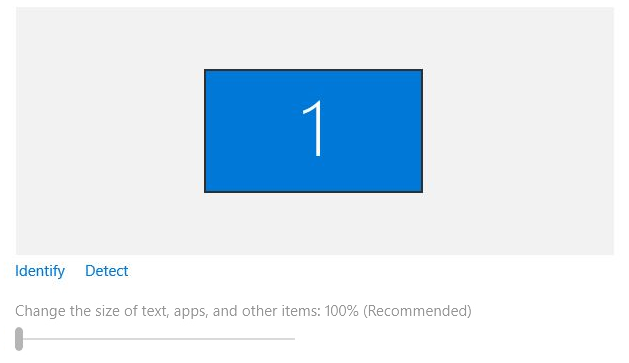
![[LAHENDATUD] „Midagi juhtus ja seda rakendust ei saanud installida. Palun proovi uuesti. Veakood 0x800700AA.](https://gloryittechnologies.com/img/helpcenter/08/resolved-something-happened-and-this-app-couldn-t-be-installed-please-try-again-error-code-0x800700aa-1.png)